
Sadržaj:
- Autor John Day [email protected].
- Public 2024-01-30 08:04.
- Zadnja izmjena 2025-01-23 14:37.

Ovaj projekat je bio namijenjen „Creative Electronics“, modulu Beng Electronics Engineering na Univerzitetu u Malagi, Fakultetu za telekomunikacije (https://www.uma.es/etsi-de-telecomunicacion/).
Naš projekt sastoji se od simulacije arkadnog stroja iz 80 -ih. Odabrali smo igru koja je danas vrlo popularna, općenito poznata kao 'slagač'.
Cilj igre je stvoriti toranj koji doseže vrh. Počinjemo uspostavljanjem osnove tornja, a zatim ćemo imati blokove koji se kreću s jedne strane na drugu. Igra će čekati da pritisnemo dugme kako bismo složili blok na vrhu do sada formiranog tornja. Dakle, ako ga savršeno poravnate, neće biti problema, ali ako to ne učinite, blok će biti izrezan što ga čini još težim.
Potrošni materijal:
-Žica
- Arduino Mega 2560
- Neopixel matriz
- Zvučnik
- Četiri dugmeta
- Napajanje 5V 5A
- Prekidač
- Drvo
- Izbušena ploča
- Jedan kondenzator vrijednosti 1000 uF
- Otpornik vrijednosti 470 Ω
Korak 1: Korak 1: Softver
Za razvoj naše igre morali smo instalirati Neopixel biblioteke, za kontrolu ekrana, LiquidCrystal (iz AdaFruit -a), žicu i TimerOne.
Osnovne funkcije su:
Adafruit_NeoPixel matriz = Adafruit_NeoPixel (256, LED_PIN, NEO_GRB + NEO_KHZ800);
- matriz.begin (): Inicijalizira niz
- matriz.clear (): postavlja sve LED diode na 0. Potreban vam je show () za ažuriranje niza.
- matriz.show (): uključuje LED diode koje su konfigurirane i isključuje one koje su na 0.
- matriz.setPixelColor (broj pozicije, R, G, B): konfigurira okvir dodijeljene boje. (R, G, B idu od 0 do 255. Sa isključenim 0).
- matriz.setBrightness (BRIGHTNESS): konfigurira svjetlinu. Vrijednost 20 je obično dovoljna.
Kôd možete preuzeti ovdje
Ako imate pitanja, ostavite ih u komentarima i rado ću vam odgovoriti.
Korak 2: Korak 2: Hardver - Povezivanje

Evo veze potrebne za sigurnu upotrebu neopikselne matrice.
U slučaju zvučnika, bit će dovoljno spojiti ga između bilo kojeg PWM izlaza i mase. U slučaju MEGA -e, ovi izlazi su sa pina broj 2 do 13.
Kako će svako dugme raditi putem prekida, morat će biti spojeno na pinove 2, 3, 18, 19, koji su od 6 prekida dostupnih na MEGA ploči. Rezervirat ćemo pinove 20 i 21 za LCD ekran
Za LCD ekran imamo mikrokontroler koji zahtijeva VCC, GND, SDA i SCL veze. Posljednja dva nalaze se na pinovima 20 i 21 respektivno.
Korak 3: Korak 3: Hardver - kutija
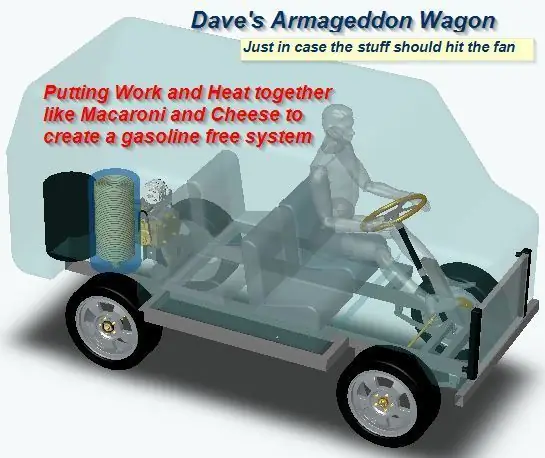

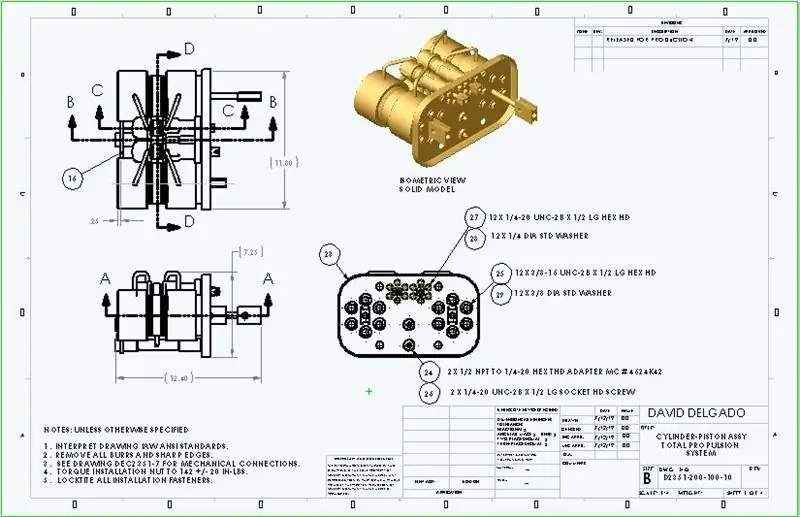
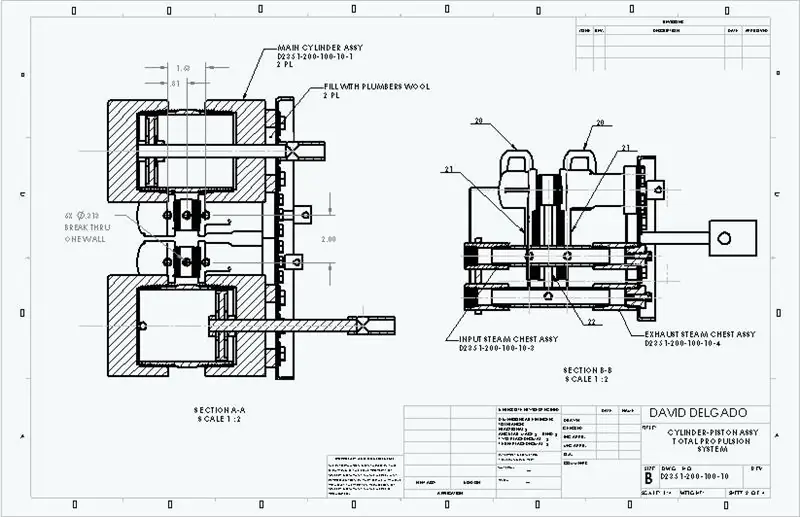
Za izradu naše kutije odlučili smo se napraviti od drveta, budući da smo imali resurse i alate za to, međutim, možete koristiti materijal koji želite, poput 3D ispisa.
Prvo i strateški, dizajnirali smo kutiju velikih dimenzija, s ciljem pružanja većeg vizualnog dojma i prostora ako želimo u nekom trenutku proširiti kutiju ili želimo dodati više funkcija.
Na ovaj način smo odlučili stvoriti strukturu za kutiju s drvenim letvicama, zbijenu zajedno s ekserom i silikonskim pištoljem. Oblik koji smo dali rešetkastoj strukturi je sljedeći:
Na ovaj način stvaramo našu kutiju i dajemo joj strukturu s rupama, te rupe su prekrivene drvenim listovima, spajamo ih sa strukturom na isti način, silikonom i pištoljem za eksere.
Ovi listovi moraju biti propusni jer će biti naknadno obojeni i moraju imati mjere rupa koje su ostale u kutiji. Na isti način, stražnju stranu kutije podijelili smo na dva dijela tako da se gornji dio može odvojiti od strukture kako bi se rukovalo elektronskim komponentama iznutra.
S druge strane, prednji dio kutije ima 3 rupe za postavljanje kabela matrice i ugrađena je upravljačka ploča, na kojoj su napravljene odgovarajuće rupe za ugradnju komponenti.
Rupe na upravljačkoj ploči napravljene su s nastavkom promjera 14, pa ih je lako napraviti ako imate alat, kao i rupe na prednjoj strani za ugradnju matrice.
Napravimo još jedan rez na prednjoj strani LCD ekrana, a drugi na donjem dijelu leđa za konektor koji će napajati napajanje:
S druge strane, mi također isporučujemo kutiju sa zvučnikom tako da napravimo male ureze sa strane i zalijepimo zvučnik na kutiju silikonom.
Nakon što je zvučnik zalijepljen, a rupe i ugradnja prednje ploče dovršene, nastavljamo s bojanjem kutije. U našem modelu nismo obojili prednju ploču, ali dizajn je besplatan.
Za bojanje kutije kupili smo dvije limenke spreja, crnu i srebrnu kako bismo napravili gornju liniju i logotip.
U početku smo cijelu kutiju obojili u crno, a zatim smo je retuširali srebrnom bojom, poput logotipa, koji smo dobili s lista papira izrezujući sliku koju smo htjeli postići ispisujući je s računara.
Za prugu koristimo traku sa strana kako bismo nanijeli boju samo na strane koje želimo. Konačno, kutija bi odgovarala obliku:
Korak 4: Korak 4: Izbušena ploča

Komponente potrebne za ispravan rad seta nalaze se u izbušenoj ploči. Komponente su gore spomenuti kondenzator i otpornik, kao i uzemljenje i priključci za napajanje između izvora napajanja, Arduina i neopikselne matrice.
Preporučuje se:
Dizajn igre brzim pokretom u 5 koraka: 5 koraka

Dizajn igre u Flick -u u 5 koraka: Flick je zaista jednostavan način da napravite igru, posebno nešto poput zagonetke, vizuelnog romana ili avanturističke igre
Prepoznavanje lica na Raspberry Pi 4B u 3 koraka: 3 koraka

Prepoznavanje lica na Raspberry Pi 4B u 3 koraka: U ovom uputstvu ćemo izvršiti otkrivanje lica na Raspberry Pi 4 sa Shunya O/S koristeći biblioteku Shunyaface. Shunyaface je biblioteka za prepoznavanje/otkrivanje lica. Cilj projekta je postići najbržu brzinu otkrivanja i prepoznavanja sa
Kako napraviti brojač koraka?: 3 koraka (sa slikama)

Kako napraviti brojač koraka?: Nekada sam se dobro snašao u mnogim sportovima: hodanje, trčanje, vožnja bicikla, igranje badmintona itd. Volim jahanje da bih brzo putovao. Pa, pogledaj moj trbušni trbuh … Pa, u svakom slučaju, odlučujem ponovo početi vježbati. Koju opremu treba pripremiti?
Brojač koraka - Mikro: Bit: 12 koraka (sa slikama)

Brojač koraka - Micro: Bit: Ovaj projekat će biti brojač koraka. Za mjerenje koraka koristit ćemo senzor akcelerometra koji je ugrađen u Micro: Bit. Svaki put kada se Micro: Bit protrese, broju ćemo dodati 2 i prikazati ga na ekranu
Broj koraka / koraka: 3 koraka

পেনড্রাইভ / মেমোরি কার্ডে ভাইরাসের ভাইরাসের হারিয়ে সমাধান সমাধান সমাধান সমাধান সমাধান পেনড্রাইভ পেনড্রাইভ পেনড্রাইভ পেনড্রাইভ মেমোরি মেমোরি মেমোরি মেমোরি মেমোরি মেমোরি মেমোরি এখন এখন এখন।।।।।। Zaštita podataka, pristup prečicama / virusima
